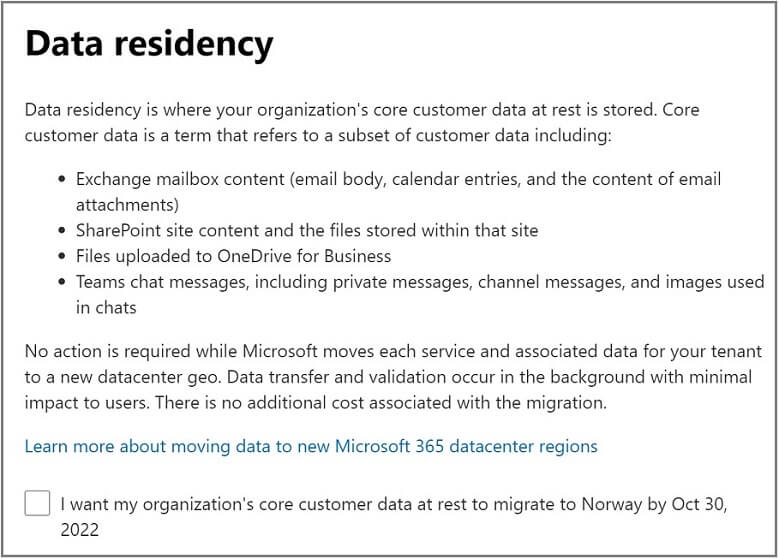Как найти местоположение клиента Office 365 и как его изменить
В подписке на Office 365 базовой учетной записью является администратор, который может создавать дополнительные учетные записи администратора и пользователя. Обычная учетная запись пользователя называется арендатором, который получает все управление, настройки и права от администратора.
Сотрудник организации, который получает правильное управление арендаторами, может помочь в повышении производительности, совместной работы, производительности, творчества, безопасности и соответствия требованиям.
Что такое арендатор Office 365?
Арендатор Office 365 — это единственный экземпляр всех облачных служб и данных организации, хранящихся в расположении по умолчанию. Расположение выбирается, когда администратор создает учетную запись арендатора. Каждый арендатор отличается от другого арендатора своим уникальным местоположением, свойствами и самобытностью.
Программы для Windows, мобильные приложения, игры - ВСЁ БЕСПЛАТНО, в нашем закрытом телеграмм канале - Подписывайтесь:)
Как определить местоположение арендатора?
Расположение арендатора по умолчанию устанавливается при создании учетной записи. Администратор может проверить расположение в Центре администрирования Office 365 или запустив некоторые командлеты в Exchange Online PowerShell.
Проверка местоположения с помощью Центра администрирования Office 365
- Используйте учетные данные администратора Office 365 для входа в центр администрирования. Затем нажмите «Настройки». Выберите Профиль организации.
- Щелкните параметр «Расположение данных» на странице «Профиль организации», и он отобразит выбранный регион выбранного арендатора.
Проверка местоположения с помощью Exchange Online PowerShell
- Запустите Windows PowerShell от имени администратора.
- Во-первых, вам нужно подключить PowerShell к учетной записи Exchange Online. Введите команду –
Set-ExecutionPolicy RemoteSigned
Он спросит, действительно ли вы хотите изменить политику, затем нажмите Y и Enter.
- Запустите следующую команду —
$UserCredential = Получить учетные данные
Он попросит вас ввести учетные данные вашей учетной записи Office 365. Введите их, нажмите OK.
- Создайте сеанс с помощью следующей команды —
$Session = New-PSSession -ConfigurationName Microsoft.Exchange -ConnectionUri -Credential $UserCredential -Authentication Basic –AllowRedirection
- Импортируйте сессию с помощью следующей команды –
Import-PSSession $Session
- После создания сессии вы можете получить местоположение тенанта с помощью специального командлета —
Get-OrganizationalUnit
Команда покажет подробный обзор всей информации об учетной записи. Существует параметр OrgnizationID, который показывает местоположение вашей учетной записи.
Как изменить местоположение арендатора?
Некоторые подходящие подписчики Office 365 могут запросить полный перенос данных своей организации в новый центр обработки данных. Эта программа перемещения принимает запросы от подходящих пользователей. Клиент может увидеть страницу в своем центре администрирования, чтобы создать запрос на перемещение своих основных данных в новый регион центра обработки данных.
- В Центре администрирования нажмите «Настройки», затем выберите «Настройки организации».
- Перейдите на вкладку Профиль организации и откройте Data Residency.
Примечание: Если вы не видите страницу Data Residency, это означает, что ваша учетная запись не подходит для перемещения клиентов. - На следующем изображении показан пример страницы размещения данных для учетной записи клиента.

Программа переместит подмножество общей учетной записи-
- Содержимое почтового ящика пользователя (электронная почта, календарь, вложения)
- Полное собрание сайтов SharePoint и хранилища файлов на сайте
- Облачные файлы, сохраненные в OneDrive для бизнеса
- Чаты Microsoft Teams (частные чаты), сообщения каналов и изображения, используемые в чате.
- Установите флажок, который подтверждает, что вы хотите переместить основные данные о клиентах вашей организации в доступный центр обработки данных.
Вы получите подтверждающее сообщение о том, что ваш запрос успешно зарегистрирован.
Получив ваш запрос, Microsoft взвесит ограничения операции и соответствующим образом переместит их. Хотя в нем не указана фиксированная дата полного изменения местоположения, клиент получает постоянное уведомление в центре сообщений после полного перемещения каждой службы.
Примечание: Движение может занять до 24 месяцев для более крупной организации.
Заключение
Доступность резидентности данных ограничена только некоторыми регионами. Если вы не видите такой страницы в своем Центре администрирования, вы не можете вручную переместить данные. Однако у вас есть еще один вариант — использовать профессиональное программное обеспечение для миграции, которое перемещает весь почтовый ящик между двумя или более арендаторами. Сначала вы должны создать арендатора в новом регионе, а затем использовать профессиональное программное обеспечение для миграции Office 365, чтобы переместить в него почтовый ящик из старой учетной записи.
Скачать сейчас
Это гораздо выгодный и простой метод, который не зависит от доступности Office 365. Программное обеспечение может переносить неограниченное количество почтовых ящиков и предоставляет другие подходящие функции для поддержки крупной миграции за минимальное время.
Программы для Windows, мобильные приложения, игры - ВСЁ БЕСПЛАТНО, в нашем закрытом телеграмм канале - Подписывайтесь:)